- Niekedy je potrebné uvoľniť miesto odstránením veľkých a nepoužívaných súborov.
- Dva rýchle tipy uvedené nižšie vám určite veľmi pomôžu.
- Ak chcete využiť menej úložného priestoru, môžete kedykoľvek použiť Prieskumník súborov.
- Existuje veľa nástrojov tretích strán, ktoré dokážu identifikovať veľké súbory a ušetriť miesto.

Ľahko vyhľadajte súbory v počítači pomocou WinZip. Nainštalujte si ho teraz a získajte späť svoje dôležité údaje. Tento nástroj vám pomôže nájsť všetky súbory, dokonca aj v cloude a v sieti. Použite ho na:
- Nájdite súbory vo svojom počítači, notebooku a ďalších zariadeniach
- Nájdite ich na viacerých miestach: lokálne, sieťové alebo cloudové úložisko
- Vráťte späť všetko, čo ste stratili, behom okamihu
nájsť všetky súbory,
aj v cloude a sieti
Je pevný disk vášho notebooku alebo stolného počítača zaplnený na viac ako 75%? Ak je to tak, musíte uvoľniť miesto na pevnom disku.
Mazanie dočasných súborov pomocou softvérové nástroje na čistenie diskov je jeden pohodlný spôsob, ako uvoľniť miesto v úložisku.
Prípadne môžete uvoľniť úložisko pevného disku manuálnym odstránením niektorých z tých najväčších súbory.
Ak to chcete urobiť, budete musieť nájsť tie najväčšie súbory vo vašom PCPevný disk najprv. Sme tu, aby sme vám s tým pomohli.
Ako môžem vyhľadať súbory podľa veľkosti v systéme Windows 10?
1. Použite Prieskumník súborov
- Stlačte tlačidlo Prieskumník súborov na paneli úloh systému Windows 10.
- Vyberte svoju jednotku C: alebo alternatívny oddiel disku, aby ste vyhľadali súbory.
- Prípadne môžete vybrať konkrétny priečinok, v ktorom chcete vyhľadávať súbory)
-
Kliknite vnútri Vyhľadávanie vpravo od okna Prieskumníka otvorte Vyhľadávanie tab.

- Vyberte ikonu Všetky podpriečinky možnosť.

- Kliknite na ikonu Veľkosť tlačidlo na otvorenie rozbaľovacej ponuky zobrazenej nižšie.

- Vyberte ikonu Gigantické (> 128 MB) možnosť vyhľadať najväčšie súbory.
- Prieskumník súborov potom zobrazí zoznam všetkých súborov, ktoré zatmia 128 MB vo vybranom adresári alebo jednotke.
- Stlačte tlačidlo Typ tlačidlo ďalej upravovať hľadanie.
- Vyberte, ak chcete vyhľadať konkrétnejší typ súboru, napríklad obrázok, hudbu alebo video.
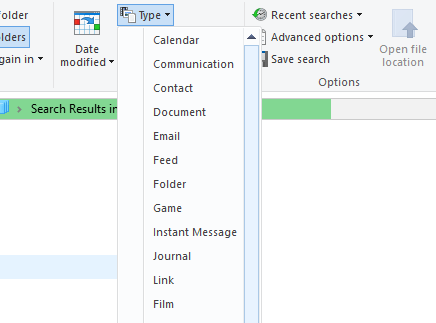
- Súbory vymažete ich výberom a stlačením klávesu Odstrániť tlačidlo.
- Vyberte ikonu Prázdny kôš v priečinku Kôš na vymazanie odstránených súborov.
Aj keď mnoho používateľov používa Cortanu na vyhľadávanie v systéme Windows 10, File Explorer zostáva najlepším vstavaným nástrojom na vyhľadávanie súborov.
Ak teda nechcete hľadať vyhradený nástroj, Explorer je slušný Windows Správca súborov s mnohými možnosťami vyhľadávania.
Najväčšie súbory vášho PC nájdete s možnosťami na karte Vyhľadávanie v Prieskumníkovi, jednoducho tak, ako je to popísané vyššie.
Možno zistíte, že niektoré z najväčších súborov na počítači alebo notebooku sú systémové súbory v podpriečinkoch v priečinku Windows. Nikdy neodstraňujte žiadny veľký súbor, ktorý by mohol byť systémovým súborom.
Ak si nie ste istí, či ide o systémový súbor, nevymažte ho. Držte sa odstránenia najväčších obrázkov, videí, dokumentov a ďalších súborov z vášho priečinka používateľa.
Prieskumník súborov môže nájsť aj veľké programové súbory (EXE). Neodstraňujte súbory programu z Prieskumníka, pretože budú pravdepodobne uvedené v applete Ovládací panel Programy a funkcie.
2. Použite nástroj tretej strany
Špeciálny nástroj na vyhľadávanie súborov vám pomôže s najvyššou presnosťou vyhľadať dokumenty v závislosti od vašich potrieb. Tieto nástroje majú funkcie, ktoré vám umožní prehĺbiť sa v počítačových súboroch a získať presne to, čo hľadáte.
Vo výsledku môžete vyhľadať súbor podľa:
- Dátum
- Veľkosť
- Typ
- názov
- Priečinok
Veľa z týchto nástrojov sa dodáva v najrôznejších verziách predplatného, vrátane bezplatných, aj keď na ich funkčnosť sa môžu vzťahovať určité obmedzenia.
Môžete si však byť istí, že najobľúbenejšie typy súborov (napríklad súbory balíka Office, e-maily programu Outlook a prílohy, textové dokumenty, archivované a multimediálne súbory) sú kryté.
Po nájdení najväčších súborov, v prípade, že si niektoré z nich potrebujete ponechať, môžete stále uvoľniť miesto na pevnom disku presunutím súborov z pevného disku do disk Google alebo cloudové úložisko OneDrive.

Kopernické vyhľadávanie na ploche
Vyhľadajte akýkoľvek typ dokumentu nielen podľa jeho veľkosti, ale aj podľa typu alebo uloženého dátumu pomocou tohto prvotriedneho nástroja.
Tipy pre Windows 10, ktoré sú podrobne popísané v tomto užitočný príspevok tiež uvoľní viac miesta na pevnom disku.
Dajte nám vedieť, či sa vám podarilo dosiahnuť svoj cieľ, v oblasti s komentármi nižšie.


